wps软件相信是许多用户很喜欢的一款办公软件,这款办公软件不仅占用设备存储空间小,还有着十分强大的功能来协助用户,让用户收获了不错的使用体验,因此wps软件已经成为了用户电脑上必备的办公软件了,当用户在wps软件中编辑文档文件时,想要将文档中的末尾标点符号在下一行显示,这就需要用户在软件中打开段落窗口,并在其中的换行和分页选项卡中勾选其中的按中文习惯控制首尾字符选项即可解决问题,详细的操作过程是怎样的呢,接下来就让小编来向大家分享一下这个问题详细的操作过程吧,感兴趣的用户也可以来看看,以免下次遇到这个问题时,不知道怎么来解决。
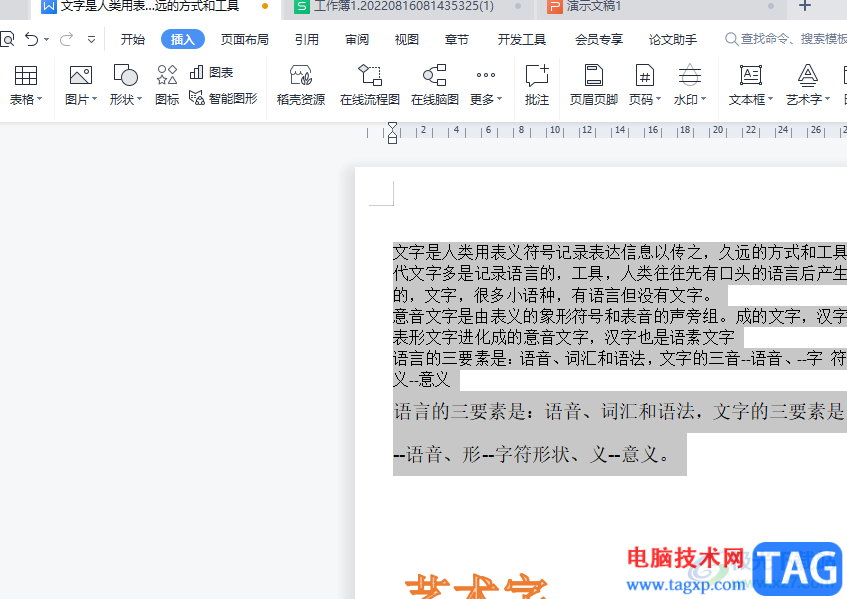
1.用户在wps软件中打开文档文件,接着进入到编辑页面上选中段落

2.这时用户用鼠标右键点击段落,将会弹出右键菜单,用户选择其中的段落选项
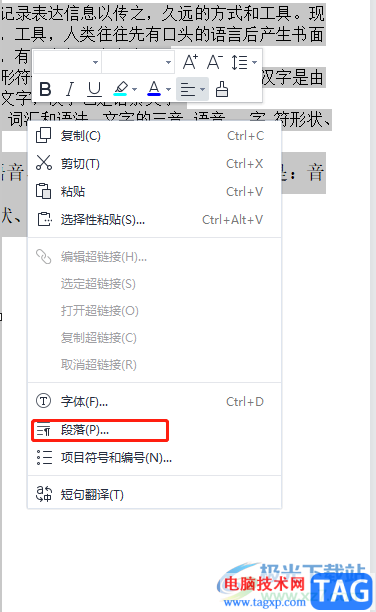
3.在打开的段落窗口中,用户需要将选项卡切换到换行和分页选项卡中,下方会显示出相关的选项卡
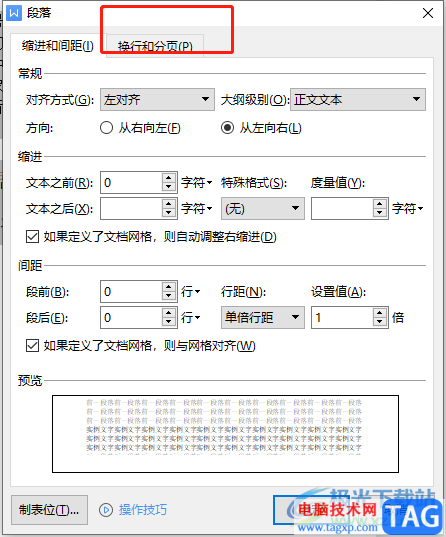
4.随后用户在显示出来的功能选项中,用户需要将位于换行板块中的按中文习惯控制首尾字符选项勾选起来
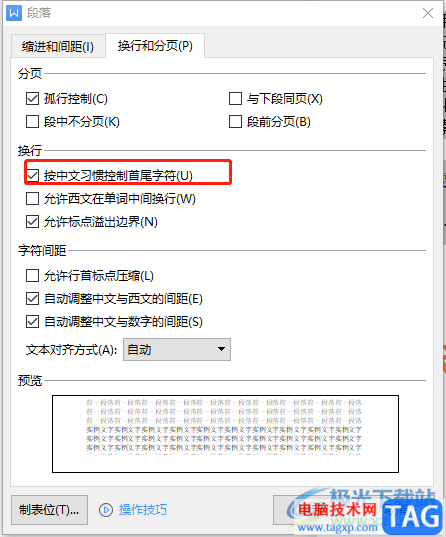
5.成功勾选后,用户按下段落窗口中的确定按钮就可以解决问题了
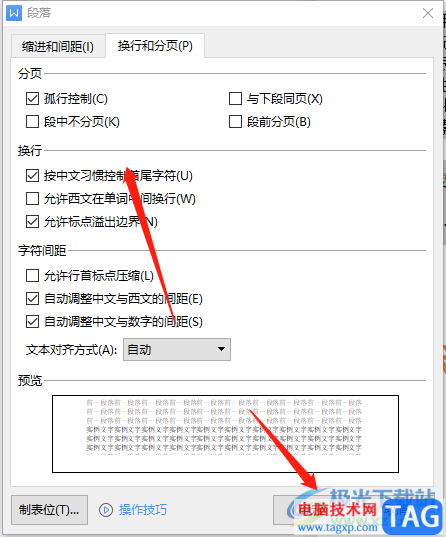
wps软件深受用户的喜爱,当用户在wps软件中来编辑文档文件时,遇到需要将末尾的标点显示在下一行的情况,这个时候用户就需要在换行和分页选项卡中勾选按中文习惯控制首尾字符选项即可解决问题,操作的方法是很简单的,因此感兴趣的用户快来看看小编的教程吧。
 Word2003页码从任意页开始
Word2003页码从任意页开始
许多大学生在制作毕业论文的时候,都会遇到各种各样的问题,......
 Word文档把背景色改回白色的方法教程
Word文档把背景色改回白色的方法教程
Word文档是一款我们都非常熟悉的办公软件,在其中我们可以对文......
 王者荣耀人脸识别验证奖励如何领取-人脸
王者荣耀人脸识别验证奖励如何领取-人脸
可能有的玩家还还不知道王者荣耀人脸识别验证奖励如何领取......
 主板插槽检查:如何检测主板插槽是否正
主板插槽检查:如何检测主板插槽是否正
电脑主板是现代计算机中至关重要的组件之一,负责连接所有硬......
 驱动程序无法安装应该如何处理可能的原
驱动程序无法安装应该如何处理可能的原
驱动程序对于电脑的正常运行至关重要,但是在安装时可能会遇......

我们通过WPS进行编辑数据的时候,有些时候会需要使用到多个Excel文件进行编辑,如果你想要将打开的Excel进行平铺显示在页面上,那么我们就需要设置一下打开的Excel文件的重排设置,一般平铺...

我们在进行WPSExcel表格的编辑过程中,在表格中进行插入列数和行数是很常见的,会根据自己的编辑数据的需求对表格中的某些行或者列内容进行插入或者是删除等操作,但是有的小伙伴想要在...

WPS文档是一款用户众多的文字处理软件,在其中我们可以使用各种非常方便快捷的功能对文本内容进行专业化的编辑处理。有时候我们在进行办公时会需要进行复制粘贴操作,在进行粘贴时我们...

数学老师制作试卷时,常常需要在试卷里插入加减乘除等符号,加号和减号可以用键盘直接输入,但乘号和除号就不方便输入了,那怎样才能输入乘号和除号呢? 一、可以通过插入符号...

有的小伙伴在使用WPS对表格文档进行编辑的过程中经常会需要在表格中添加图表,或是将表格中的数据直接制成图表,对于表格文档中的图表,我们可以对其进行样式的切换,还能进行填充效果...

用户在wps软件中可以感受到许多的好处,并且里面的功能结合了其它热门办公软件的强大功能,因此用户在wps软件中可以编辑word文档、excel表格以及ppt演示文稿等文件,给用户带来了多样的选择...
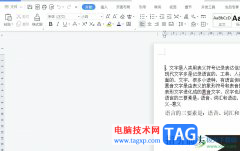
wps是用户日常生活中常用的一款办公软件,它拥有着强大且实用的功能,可以帮助用户提供编辑效率,因此wps软件一出现就吸引了不少用户前来下载使用,当用户在使用wps软件时,可以用来编辑...

越来越多的用户开始使用wps软件,这款办公软件给用户带来了许多的帮助,并且能够满足用户编辑文件类型的需求,给用户带来了各种各样的便利,因此wps软件成为了用户的首选办公软件,当用...
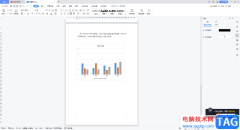
通过使用WPSWord进行数据的编辑操作是我们平常会经常接触的,我们在使用的过程中会在文档页面上进行一些数据的编辑,也会在文档中插入图表的情况,一般我们插入的图表最多的就是柱形图...

wps软件中强大的功能给用户带来了很多的便利,并且这些功能有着其它热门办公软件的支持,因此用户能够在wps软件中解决自己遇到的编辑问题,当用户在wps软件中编辑表格文件时,就可以根据...

wps软件吸引了大部分用户前去下载使用,这款办公软件中的功能是很强大的,并且用户还可以在软件中编辑不同类型的文件,一般情况下用户在遇到需要编辑表格文件的情况时,都会选择使用...

WPS已经成为我们平时经常用来工作的一款办公软件了,该软件有着非常多的功能可以让大家使用,比如当你在编辑WPSWord文档的时候,我们需要在文档中进行表格的插入和编辑,我们需要在表格...
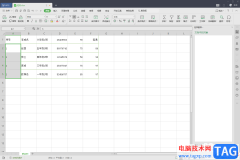
WPS这款软件被我们经常用来进行文字文档的编辑以及数据的处理,当你在使用WPS进行表格数据的编辑时,可能有时候会遇到需要进行序号填充的情况,很多小伙伴在进行序号设置的时候,想要让...

有的小伙伴在使用WPS进行数据编辑的过程中,会需要进行数据的统计,而当你想要将一列的数据统计为迷你图来显示,这样可以清楚的看清每一个数据的一个具体走势,那么我们可以直接在工具...

WPS表格是很多小伙伴都在使用的一款软件,很多小伙伴在进行日常办公时都会需用到该软件。在WPS表格中我们可以插入数据透视表等元素,帮助我们更好地进行数据的分析和处理。如果我们希望...